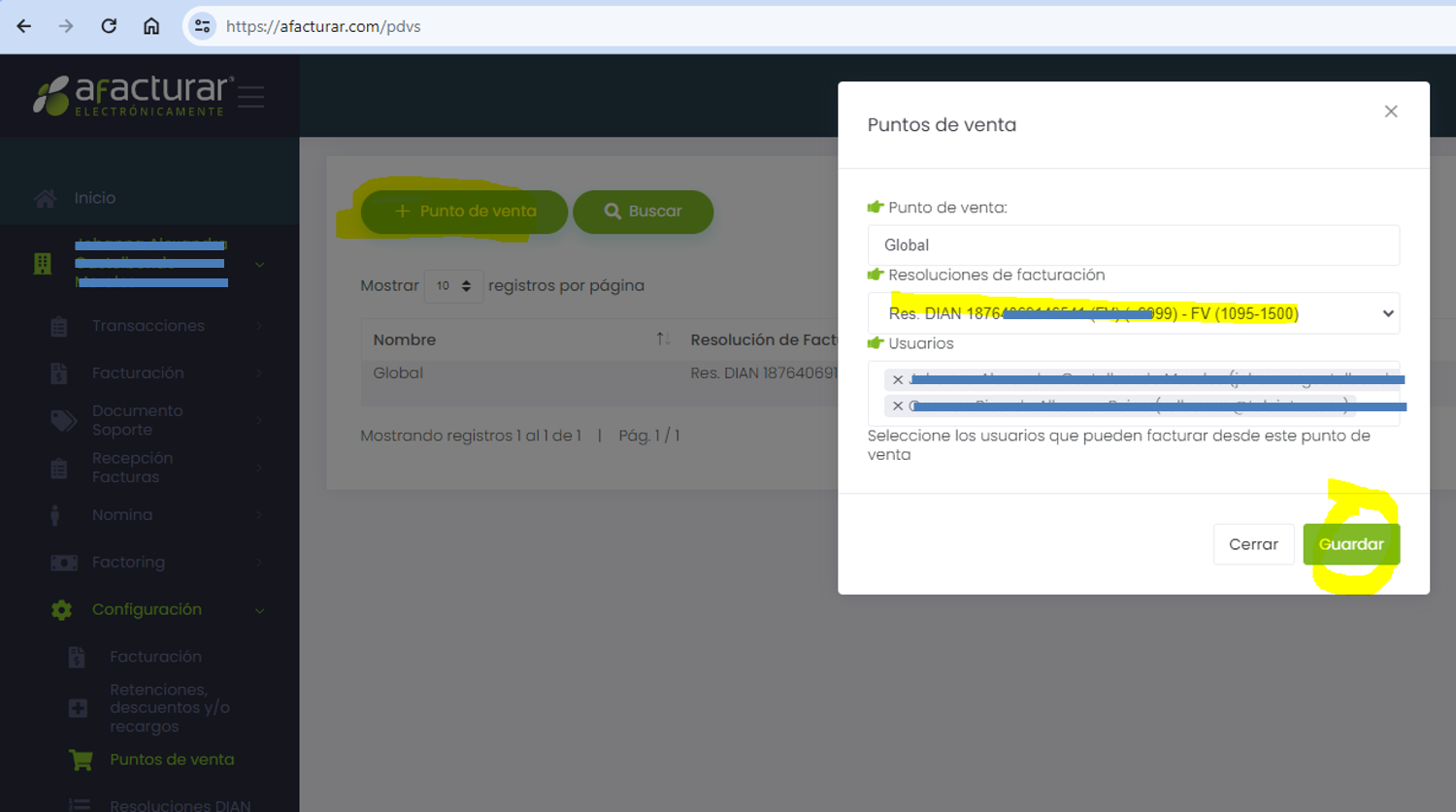Te contamos paso a paso cómo comenzar...
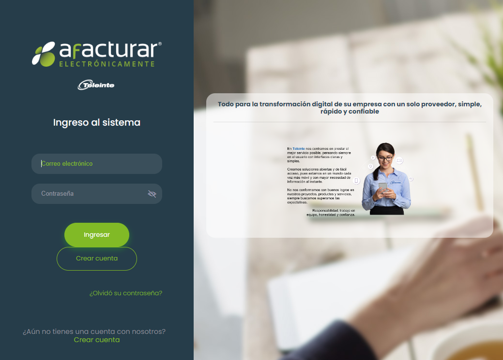 Ingreso https://afacturar.com/ingreso
Ingreso https://afacturar.com/ingresoCon un usuario registrado y verificado en Afacturar.com ingrese a la plataforma.
En caso de olvido de contraseña, podrá recuperarla usando el correo electrónico usado en el momento de registro.
Si aún no tiene un usuario registrado, lo puede crear aquí!
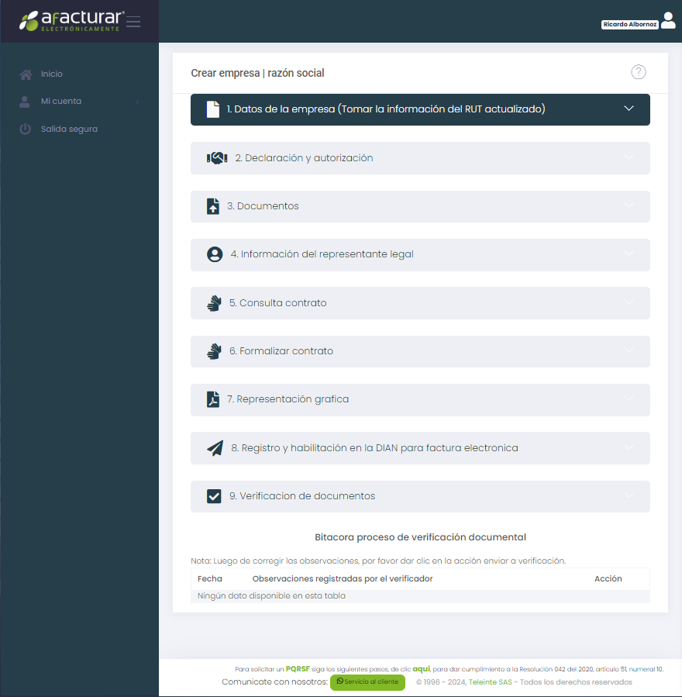 Creación del contribuyente en la plataforma
Creación del contribuyente en la plataformaEl objetivo aquí es tener toda la información correctamente registrada para poder realizar la configuración completa del servicio, se debe asegurar que la información esté sin errores y sea actualizada.
Complete cada uno de los 9 pasos, para esto debe tener a la mano los siguientes documentos en digital, formato PDF preferiblemente.
Para completar el paso 8, debe haber realizado el registro y habilitación en la DIAN.
La verificación documental, el aprovisionamiento y representación grafica tomará maximo 4 horas hábiles.
Aqui se realiza el registro en la DIAN como facturador electrónico y se configurar modo de operación para informar a la DIAN cuál será tu proveedor tecnológico.
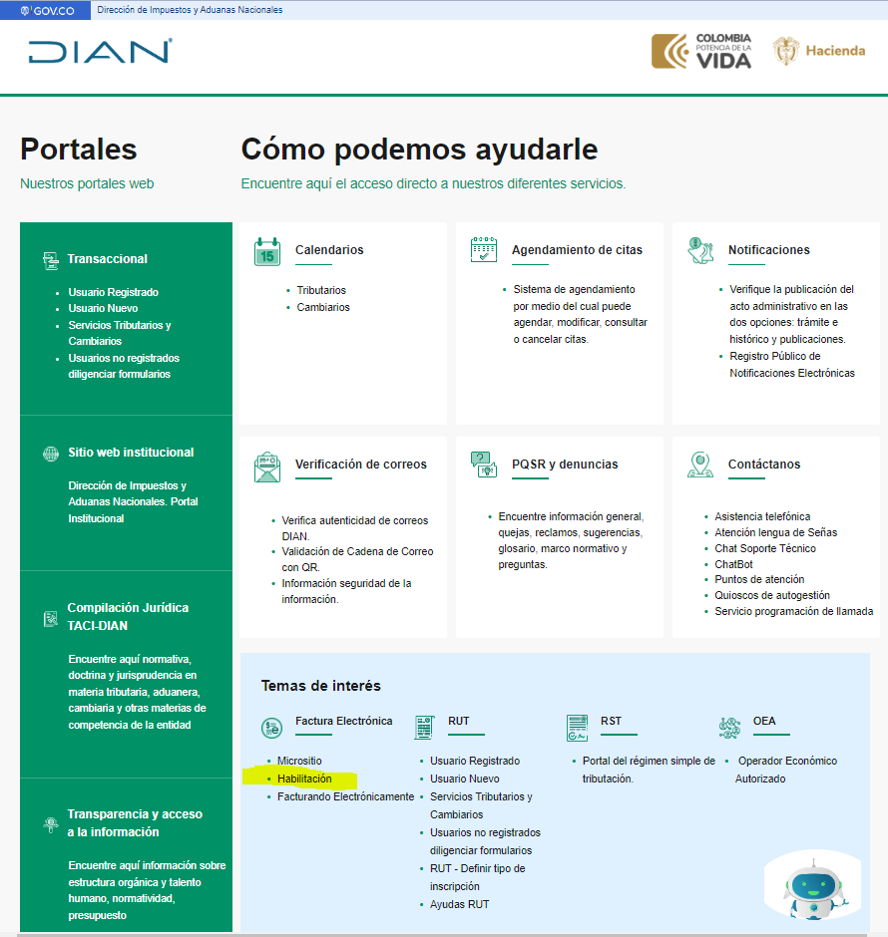 Ingreso portal DIAN
Ingreso portal DIANIngresa a la página de la DIAN
www.dian.gov.co
en la opción "Temas de interes" - "Habilitación".
Para ingresar a la plataforma de facturación electrónica de la DIAN seleccione el tipo de usuario, teniendo en cuenta lo siguiente:

Ingreso para empresas
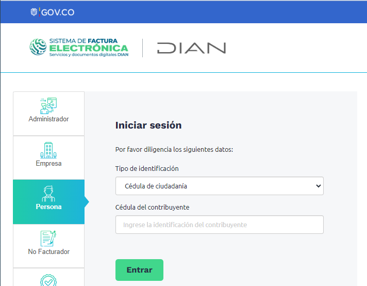
Ingreso para personas
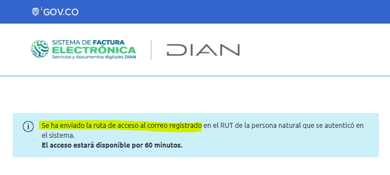
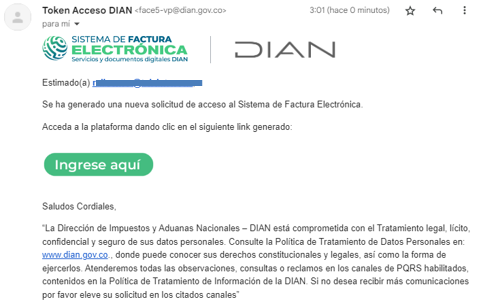
La plataforma de la DIAN envia la ruta de acceso al correo registrado en el RUT de la persona natural que se autenticó en el sistema.
El enlace de acceso estará disponible por 60 minutos.
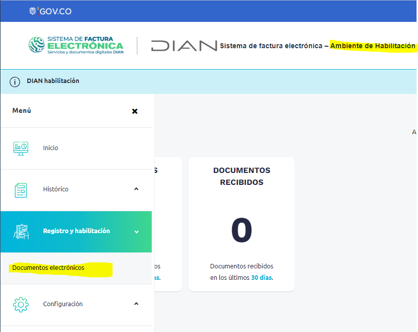 Portal de habilitación
Portal de habilitaciónEn el ambiente de Habilitación, debe seleccionar "Registro y habilitación" y luego "Documentos electrónicos".
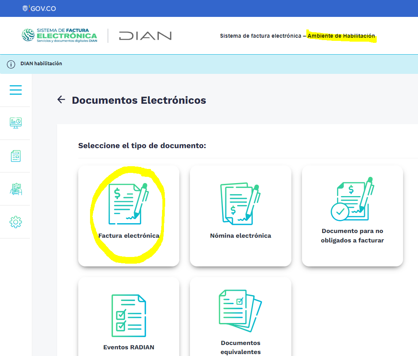 Selección del tipo de documento
Selección del tipo de documentoSe debe seleccionar "Factura electrónica", alli encontrará una pantalla para "Configurar modo de operación".
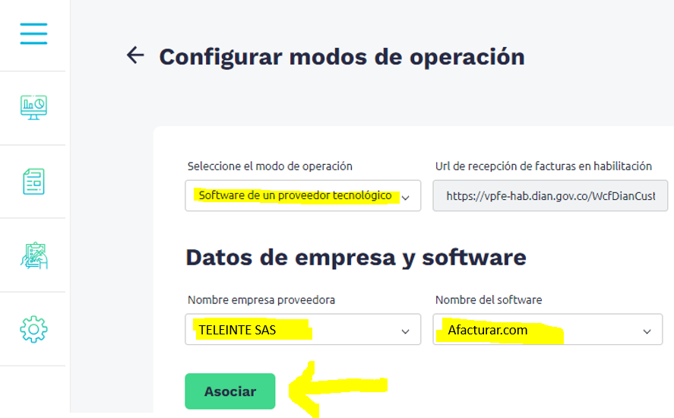 Configurar modo de Operacion
Configurar modo de OperacionEn la opción "Selecciona el modo de operación" y elige la opción "Software de un proveedor tecnológico".
En la sección "Datos de empresa y software", en el campo "Nombre de la empresa proveedora" selecciona "TELEINTE SAS" y en el campo "Nombre del software" elige "Afacturar.com".
Finaliza dando click en "Asociar".
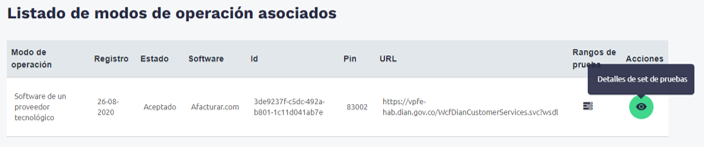 Listado de modos de operación
Listado de modos de operaciónEn el listado de modos de operación asociados, haz clic en el botón "Detalles del set de pruebas".
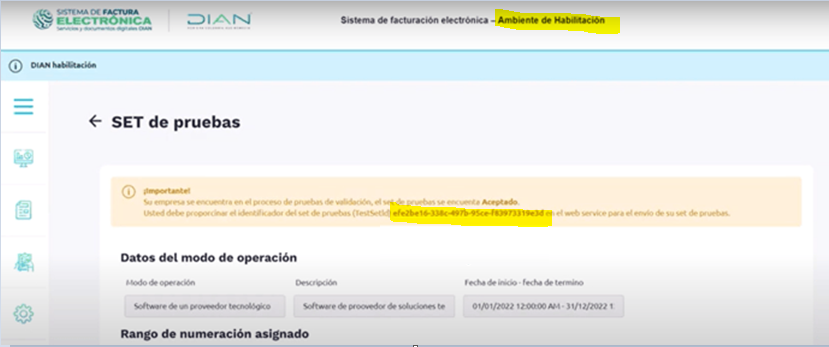 TestSetID
TestSetIDEste set de pruebas entregado por la DIAN será utilizado para realizar las pruebas de habilitación.
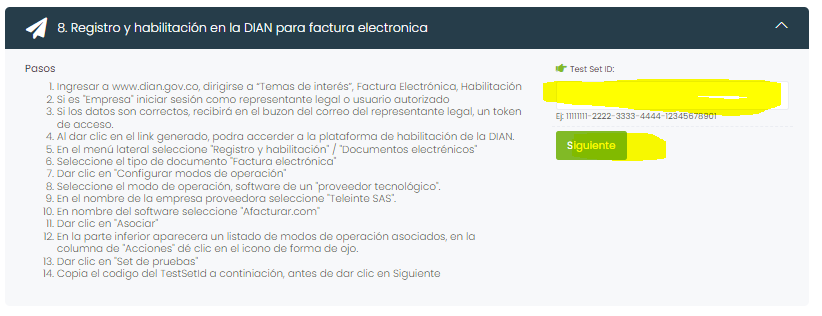 Registrar TestSetID en Afacturar
Registrar TestSetID en Afacturar Teniendo el TestSetID, se debe ingresar nuevamente a Afacturar.com, y alli en el paso 8 se debe ingresar esta cadena de caracteres para comenzar las prueba de habilitación.
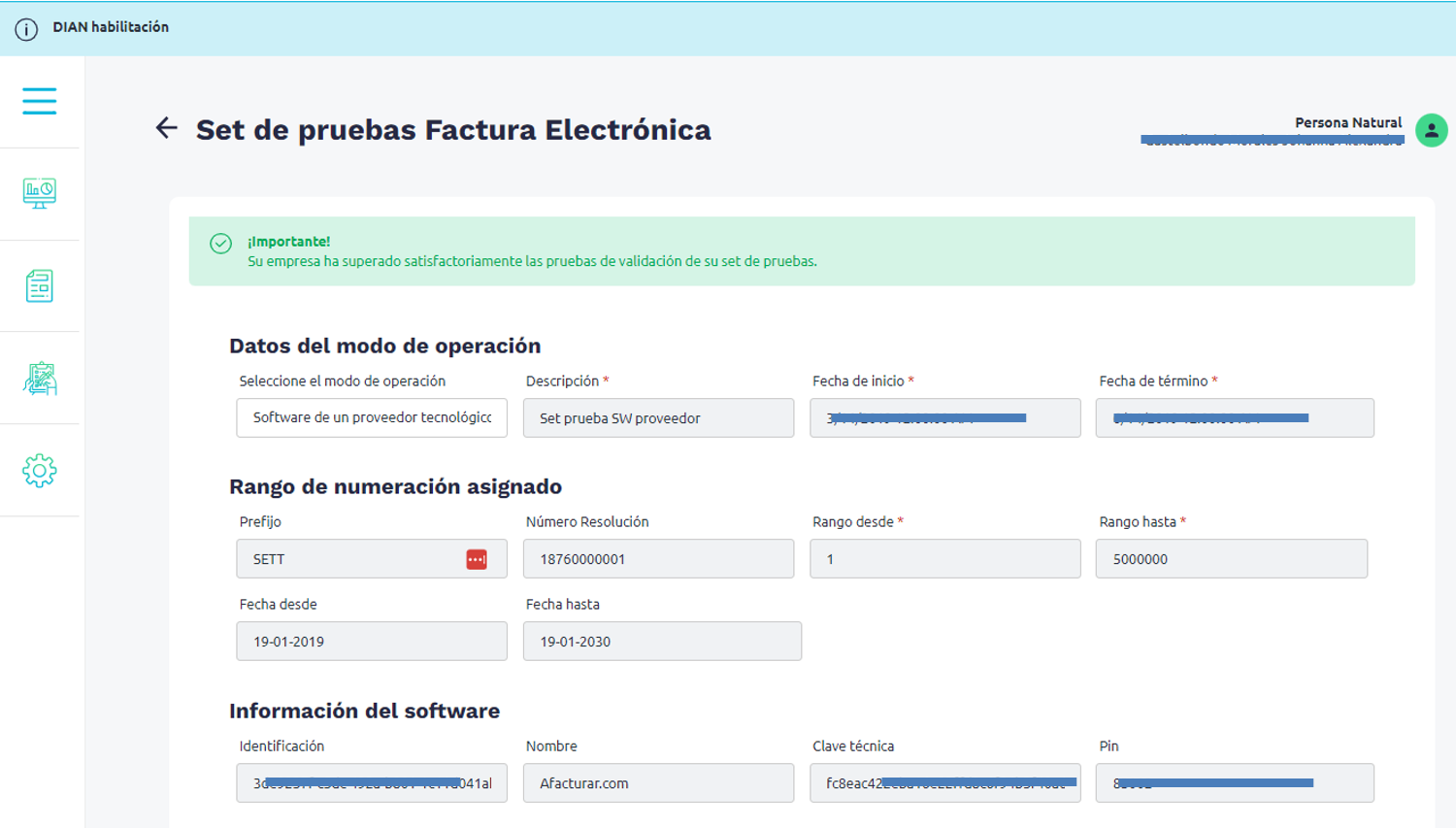 Pruebas satisfactorias
Pruebas satisfactoriasConsultando nuevamente el set de pruebas, saldrá un mensaje indicando que las pruebas han sido satisfactorias.
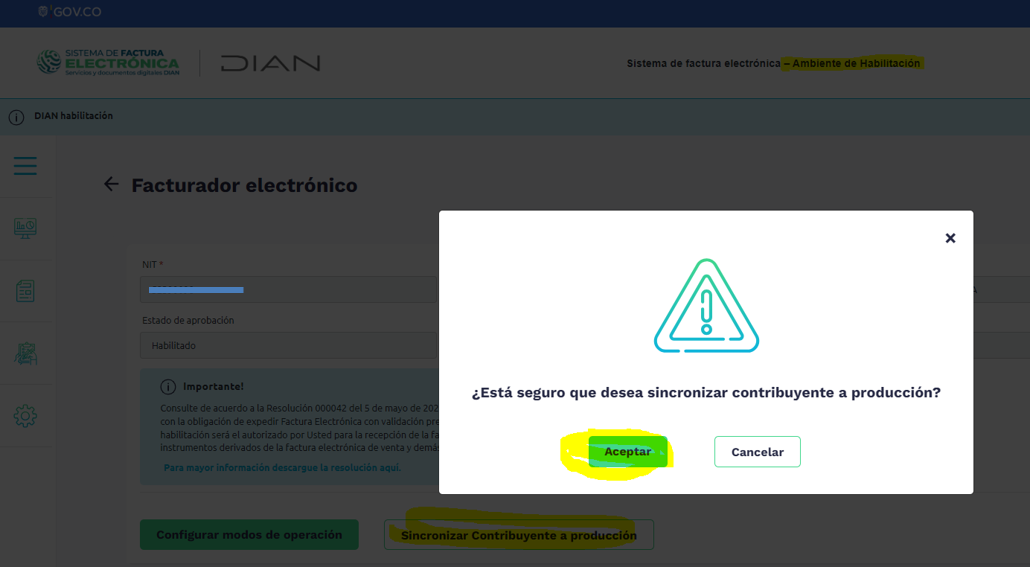 Sincronizar a producción
Sincronizar a producciónCon este paso se sincronizará el contribuyente a producción.
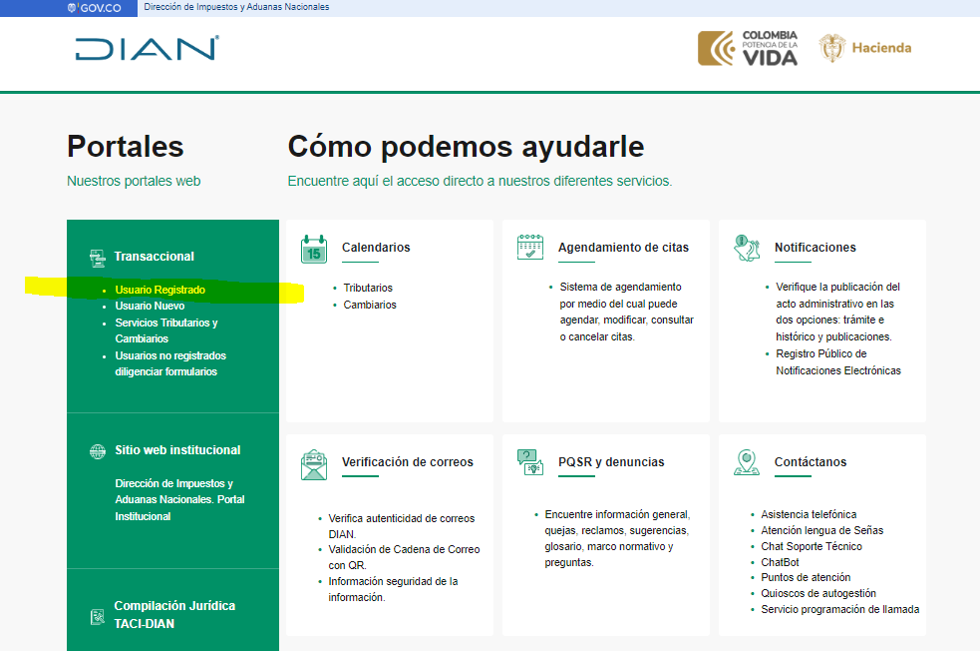 Portal MUISCA www.dian.gov.co
Portal MUISCA www.dian.gov.coAcá podrá ingresar a nombre propio si es persona natural o a nombre de un tercero si es persona juridica.
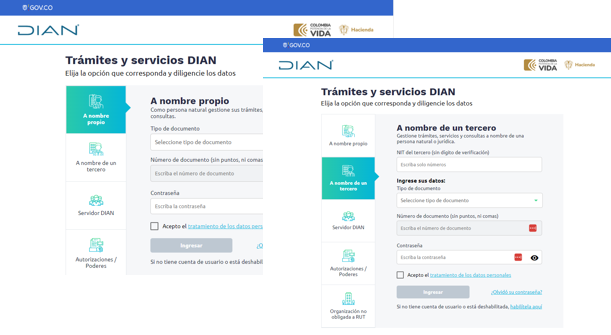 Portal MUISCA www.dian.gov.co
Portal MUISCA www.dian.gov.coImportante conocer en este punto la clave para mecanismo de firma electronica y los rangos de numeración y prefijos que desea solicitar.
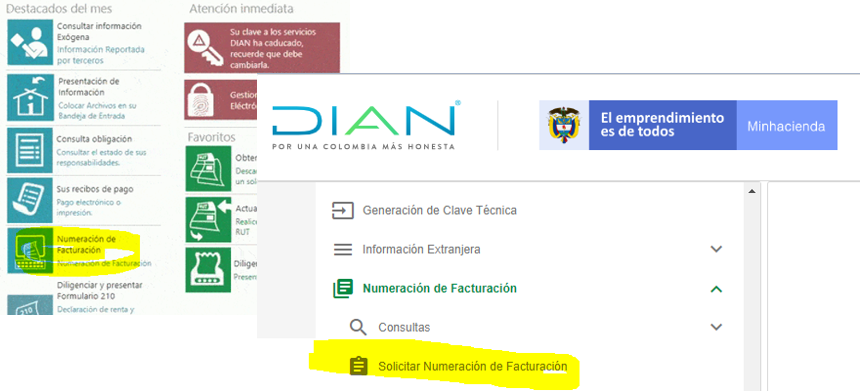 Acceso s Solicitud de rangos
Acceso s Solicitud de rangosAcá podrá ingresar en "MENU" Muisca a "Numeración de facturación" - "Solicitar numeración de facturación ".
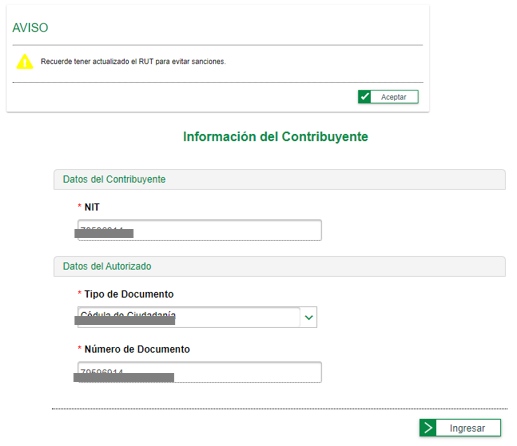 Información contribuyente
Información contribuyenteAl aceptar e ingresar, le permitirá comenzar la solicitud de rangos de numeración.
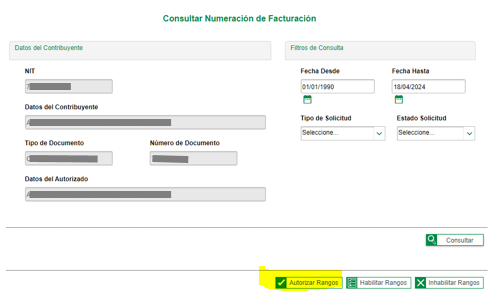 Solicitud de Autorización de rangos
Solicitud de Autorización de rangosSe inicia con la Autorizar Rangos.
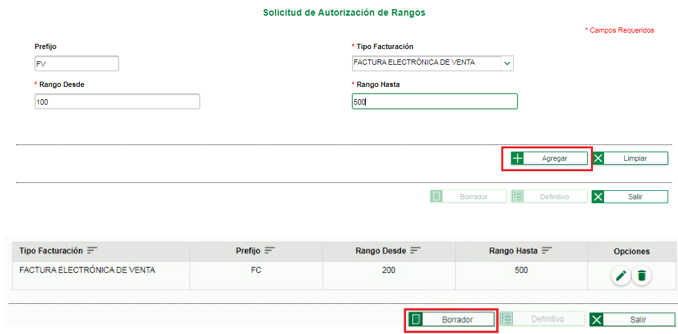 Agregar nuevo rango
Agregar nuevo rangoSe agrega el Rango con el prefijo definido y se deja en borrador para firmar la solicitud.
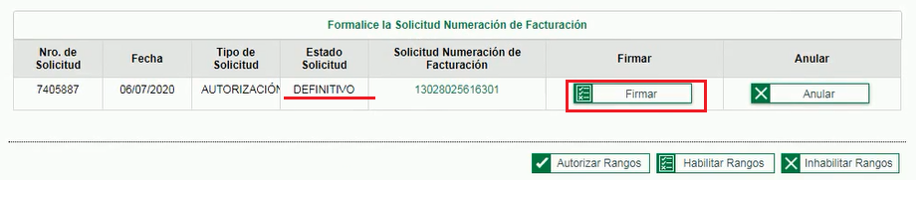
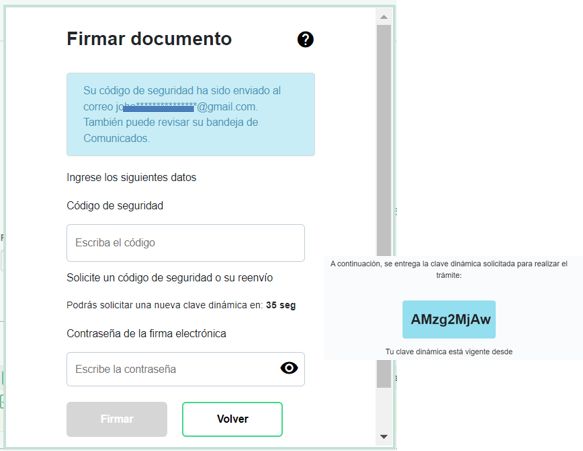 Firmar documento
Firmar documentoRecuerde que debe firmar tanto la el borrador como el definitivo.
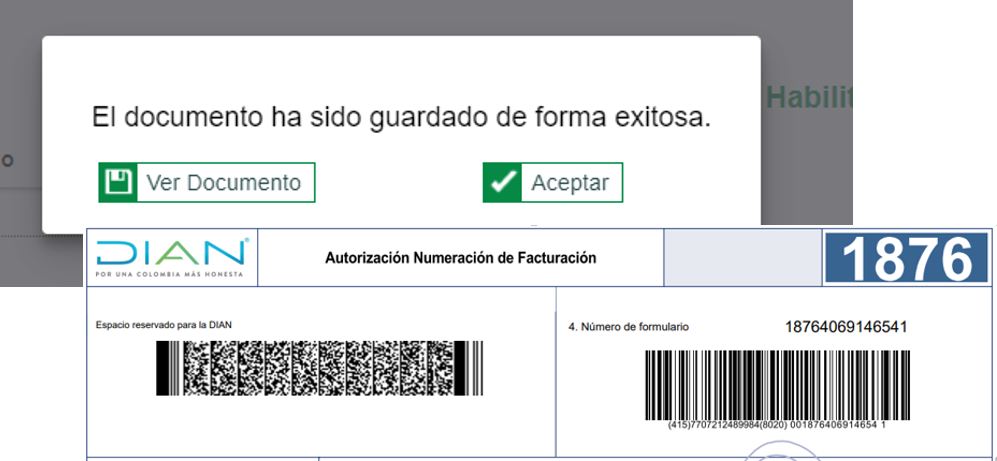 Consultar documento de resolución
Consultar documento de resolución En este punto ya se tiene la nueva Resolución de autorización para asociarla al software del provedor tecnologico y comenzar autilizarla..
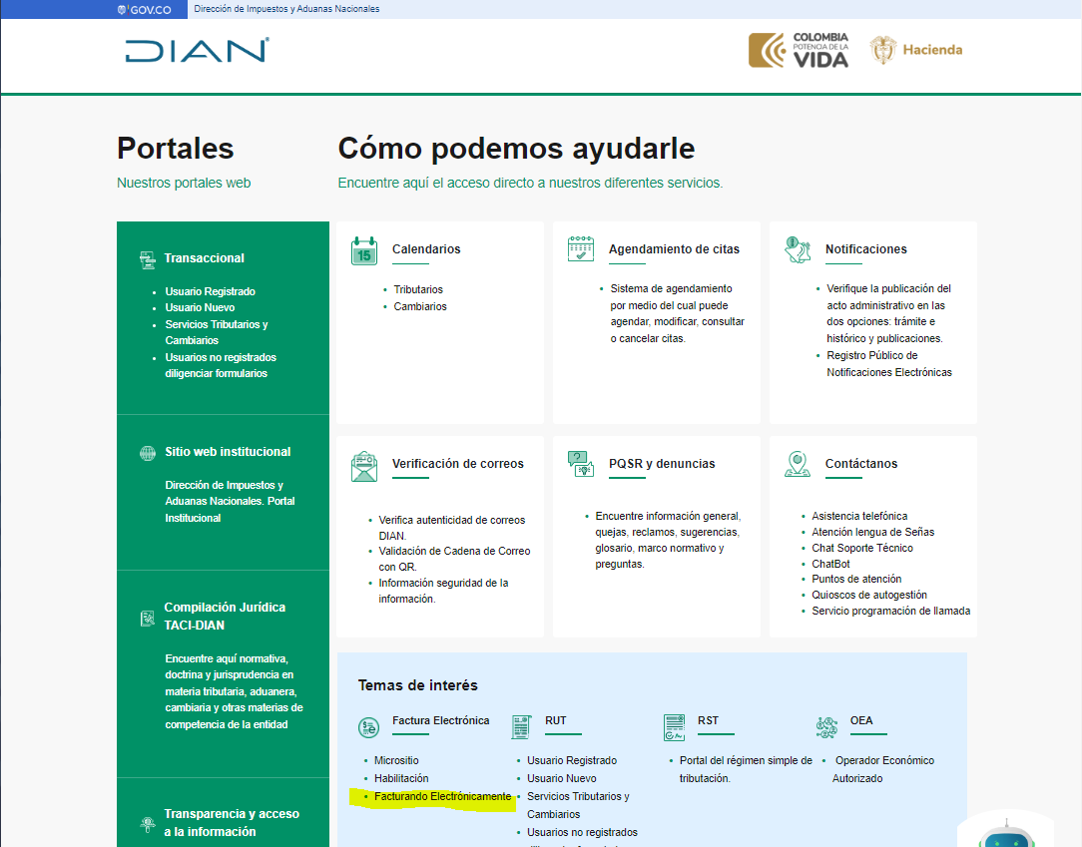 Ingresando a Producción
Ingresando a Producción
Ingresa a la página de la DIAN
www.dian.gov.co
En la opción "Temas de interes" - "Facturando Electrónicamente".
Aca se ingresa al portal de producción del sistema de facturación electrónica de la DIAN.
Para ingresar a la plataforma de facturación electrónica de la DIAN seleccione el tipo de usuario, teniendo en cuenta lo siguiente:

Ingreso para empresas
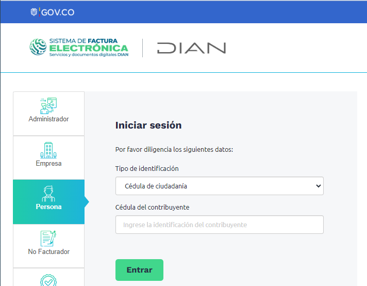
Ingreso para personas
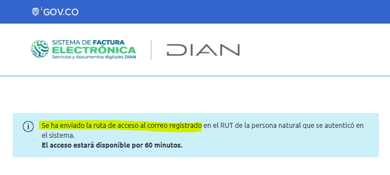
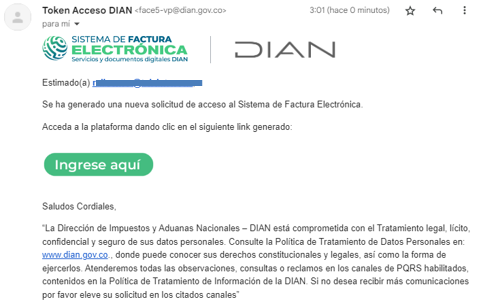
La plataforma de la DIAN envia la ruta de acceso al correo registrado en el RUT de la persona natural que se autenticó en el sistema.
El acceso estará disponible por 60 minutos.
 Asociar prefijos
Asociar prefijos Recuerde, debe esperar aproximadamente 1 hora para poder asociar prefijos que se autorizaron en el portal MUISCA
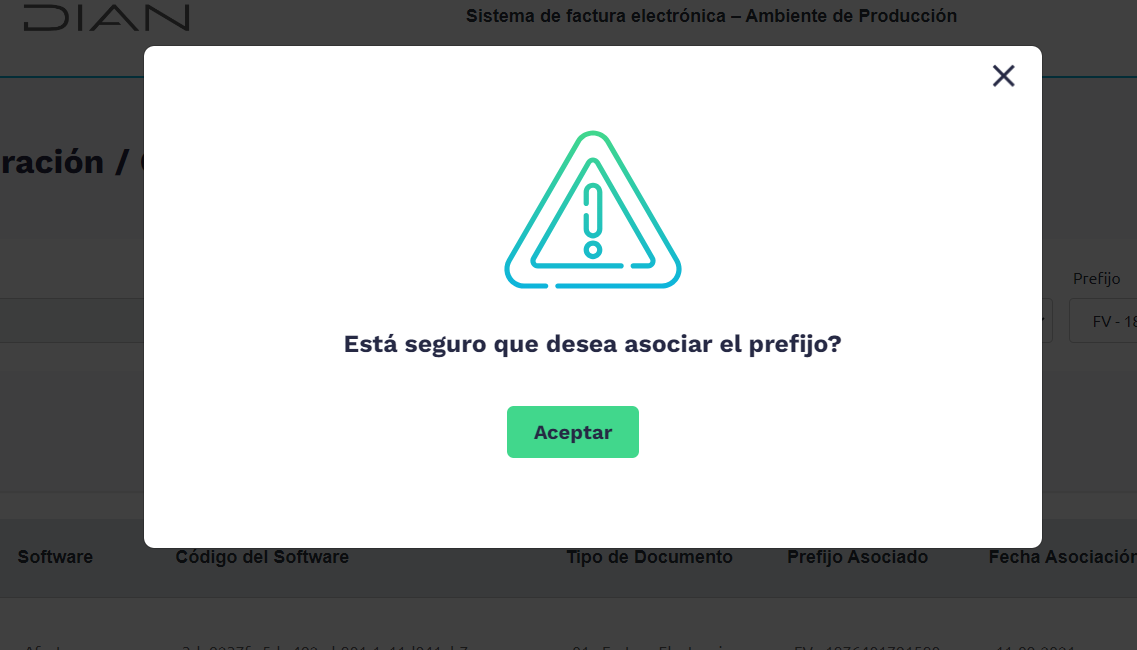 Confirmación asociación prefijos
Confirmación asociación prefijos Para comenzar a emitir facturas debe asociar el prefijo (Rango de numeración) al punto de venta.
Ingrese a afacturar.com con la cuenta de administrador
En configuración --> Resoluciones DIAN
Dé click en sincronizar con la DIAN
La sincronización de rangos se debe realizar para que estos rangos puedan ser utilizados en la facturación.
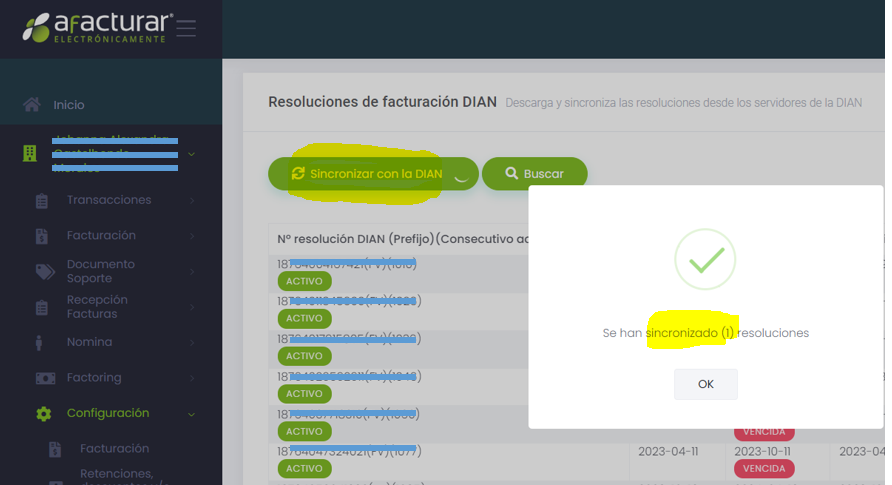
En configuración --> Puntos de venta.
Busque el punto de venta en el cual se va a usar la resolución.
Dé click en acciones - "Editar".
Busque la resolución, seleccionela y dé guardar.